如何使用高级OFFICE应用软件练习
1、打开图标;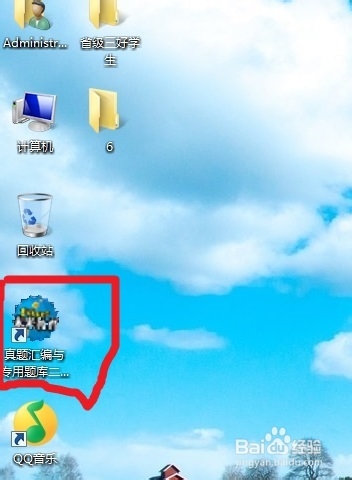 " origin_width="352" origin_height="480" width="352" height="480" style="float: none;display: block; margin: 0px auto 0 128px;" />
" origin_width="352" origin_height="480" width="352" height="480" style="float: none;display: block; margin: 0px auto 0 128px;" />
2、启动单项训练。我们一般使用单项训练;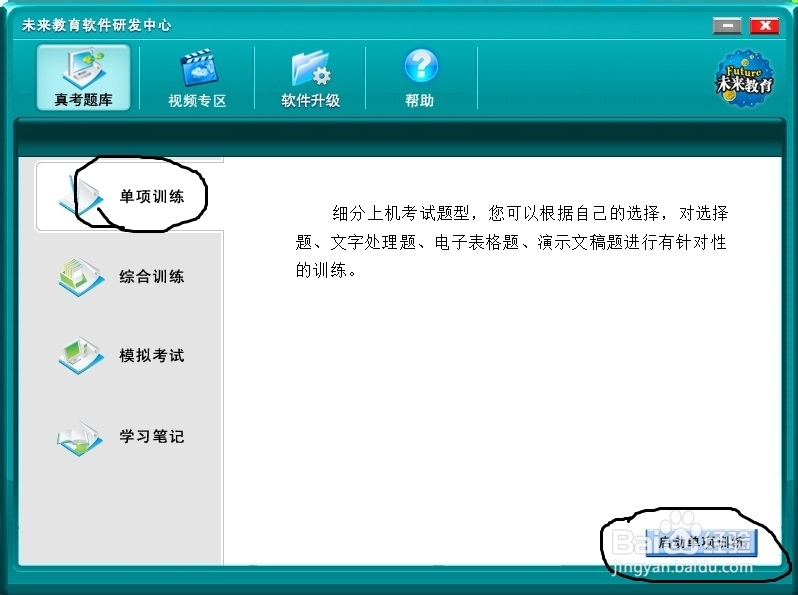
3、选择你要联系的项!如电子表格:点击“电子表格”,在右下角的“随机”处下拉列表中可以选择你想要练习的题目序号;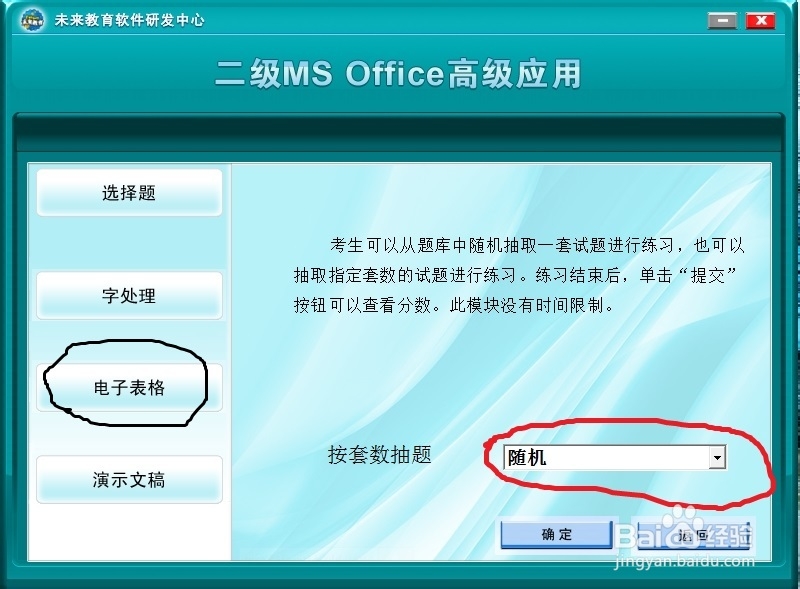
4、点击“确定”进入题目;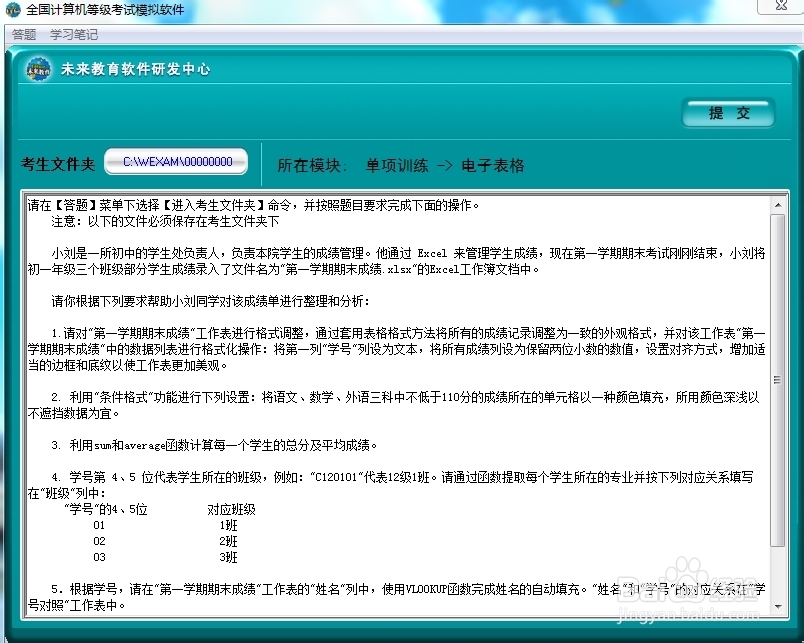
5、点击“考生文件夹”右侧的“C:WXAM00000”进入考试文件夹;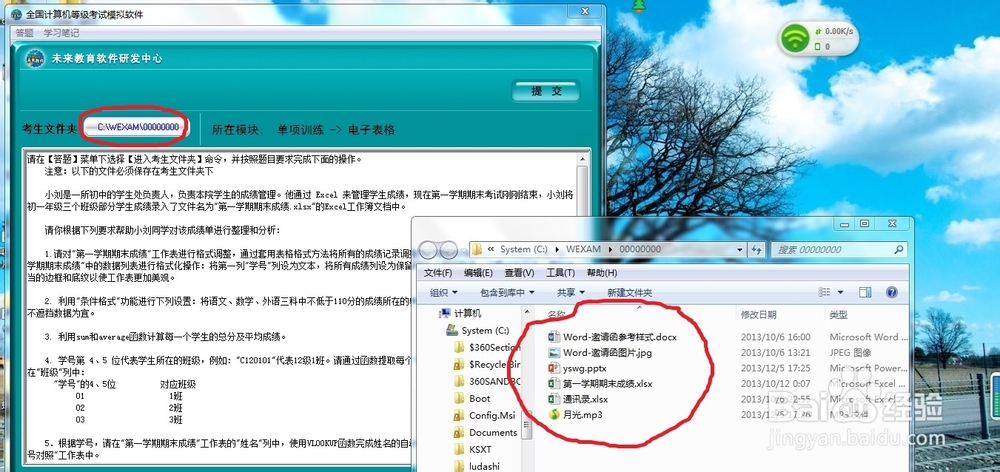
6、按要求打开考生文件夹中的考试操作文件。这里是“第一学期期末成绩表”,按要求完成所有操作,保存。
7、操作完成后保存回C:\WXAM\00000000文件夹。注意一定要把完成的文件保存回考试文件夹,否则白做。完后点击右上角的“提交”
8、提交后软件会消失几秒,之后会形成答案页面。在这个页面中左上角可以看到评分(由于操作异常故而没有看到评分),在“解题步骤”可以看到详细的操作。点击右上角的“生成答案”可以查看标准答案文件。